GIF-fájlok beszúrása a webhelyemre
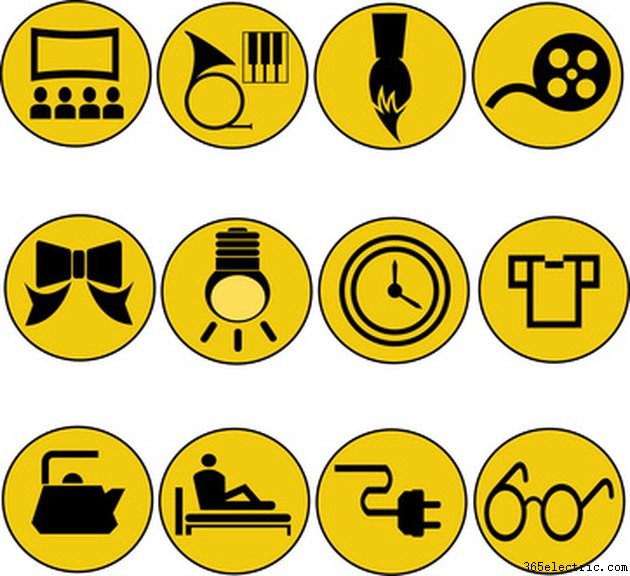
Kép hozzáadása a webhelyéhez nagyban növelheti annak vonzerejét a látogatók számára. Az interneten a képek leggyakrabban használt fájlformátuma a .jpg és a .gif. Az Indiana Egyetem szerint a .gif fájlok a legalkalmasabbak az éles szélű, csökkentett színátmenetekkel rendelkező képekhez. Ezek lehetnek rajzfilmek, szöveg és vonalas rajzok. A .gif fájlok további előnyei közé tartozik a háttér átlátszóságra állítása és animáció hozzáadása. Egy .gif fájl hozzáadása egy webhelyhez olyan egyszerű, mint egy fájl feltöltése és egy mondat írása.
1. lépés
Nyissa meg a webhely adminisztrációs paneljét. Ez egyénenként eltérő lesz, mert ez attól függ, hogy milyen gazdagépet használ, vagy hogy használ-e olyan programokat, mint a Dreamweaver a webhely kezelésére. A szerkesztőszoftvereknek alapvetően két fő típusa van – a html szerkesztő vagy a WYSIWYG. A Smashing Magazine elmagyarázza, hogy a WYSIWYG a "What You See Is What You Get" rövidítése. Ezek a programok az oldalkészítést intuitívabbá teszik. A HTML-szerkesztőknek meg kell értened a HTML nyelv alapjait.
2. lépés
Mentse el a .gif képfájlt webhelye "images" vagy megfelelő mappájába. Ha programot használ a számítógépén, csak meg kell találnia a megfelelő mappát a merevlemezen. Ha online adminisztrációs felületet használ, akkor a képet fel kell töltenie. Keresse meg a megfelelő mappát az adminisztrációs panelen, és kövesse az utasításokat a fájl feltöltéséhez. A legtöbb esetben a tallózás gombbal keresi meg a .gif fájlt a számítógépén, majd kattintson a „Feltöltés” gombra.
3. lépés
Adja hozzá a .gif fájlt a weboldalhoz. A WYSIWYG szerkesztőben mindössze annyit kell tennie, hogy húzza a képet a kívánt helyre. Tekintse meg a webhely előnézetét, hogy megbizonyosodjon arról, hogy az oldal a vártnak megfelelően jelenik meg, és szükség szerint módosítsa.
Ha HTML szövegszerkesztőt használ, nyissa meg azt a HTML-oldalt, amelyre a .gif fájl kerül. Görgessen arra a pontra a HTML-szövegben, ahol meg szeretné jeleníteni a .gif fájlt. Adja hozzá a következő sort, az "=" jelek utáni információkat helyettesítve a .gif-re vonatkozó információval, és hagyja helyén az idézőjeleket:

A Cross Culture magyarázata szerint az „img src” „képforrást” jelent. Az idézőjelek közötti információnak fel kell tüntetnie annak a mappának a nevét, amelyben a .gif található, majd a .gif fájl nevét. Az "alt" címke arra a szövegre utal, amely akkor jelenik meg, ha a képhivatkozás megszakad, ha a látogatónál letiltották a képeket, vagy ha a szövegolvasók dekódolják. A "szélesség" és a "magasság" meghatározza a kép megjelenített méretét pixelben. A space tagek határozzák meg, hogy a környező tartalomhoz képest mekkora függőleges vagy vízszintes teret kap a kép körül. A keretcímke egy vonalat ad a kép köré, és az idézőjelben lévő szám határozza meg a kép szélességét.
Tipp
A .gif fájlok egyik gyakori felhasználási módja a spacer.gif. Ez a kép egy átlátszó négyzet, mérete 1 pixel x 1 pixel. Ez a .gif fájl lehetőséget ad az oldaltervezőknek arra, hogy az elrendezés különböző helyein hatékonyan növeljenek kiszámítható területet. Ha például egy szövegtömb alá szeretne helyet adni, helyezze el a spacer.gif fájlt a saját bekezdésébe, és állítsa be a magasságot és a szélességet saját igényei szerint.
Figyelmeztetés
Mentse el a módosítandó weboldal másolatát, mielőtt megpróbálná hozzáadni az új .gif fájlt, és lehetőség szerint próbáljon offline üzemmódban dolgozni, amíg meg nem elégedik az eredményekkel. Ez megakadályozza, hogy a gyakorlati oldalak nyilvánossá váljanak, és védi az újrakezdést, ha nehézségei támadnak.
